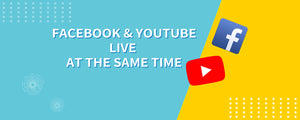FacebookとYoutubeに同時にストリーミングする方法
2021 年 8 月 13 日
FacebookとYouTubeは、世界で最も人気のあるWebサイトのXNUMXつです。 これらのプラットフォームは両方ともライブビデオストリーミングサービスを備えており、ライブストリームを数百万人の視聴者の前に置くことができます。 したがって、多くのライブストリーマーがFacebookとYouTubeに同時にストリーミングすることに興味を持っているのも不思議ではありません。 それは時間を節約し、聴衆を倍増させます。
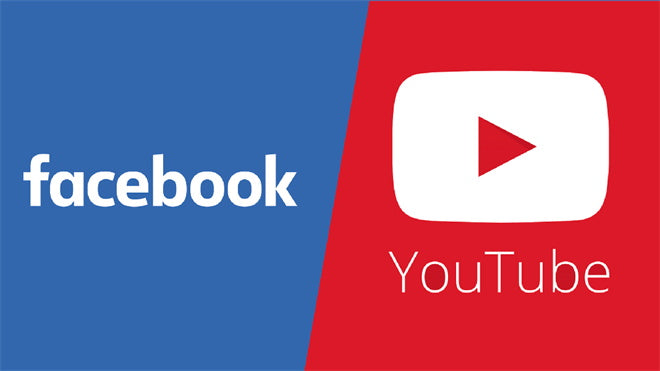
しかし、どのようにしてFacebookとYouTubeに同時にストリーミングしますか? 思ったより簡単です! ライブストリーミングの経験に関係なく、同時に複数のプラットフォームへのブロードキャストを簡単に開始できます。 必要なのは、ストリームを複数のプラットフォームに配信する専用のソフトウェア、ハードウェア、またはストリーミングサービスです。 これはマルチストリーミングと呼ばれ、誰でも簡単かつ専門的に自宅でできることです。
この記事では、OBSで同時に複数のプラットフォームに無料でライブストリーミングする方法を紹介します。 これは、Facebook、YouTube、および他の多くのプラットフォームに同時に無料でライブストリーミングできることを意味します。
それでは、以下の手順に従って、OBSで無料でマルチストリーミングしましょう。
すべてをうまくセットアップする
まず、ストリームの場合と同じようにすべてを設定します。 それから、スイッチャーを使いました。フィールワールド ライブプロ L1 V1 XNUMXつのカメラフィードをより適切に切り替え、すべてのケーブルを接続し、すべてを接続し、OBSでカメラソースを選択できるようにします。
リストリームアカウントを作成する
次に、PCのブラウザでhttps://restream.io/?ref=0npXNにアクセスし、[はじめに]を選択して新しいアカウントを作成します。 リストリームアカウントにチャンネルを追加します。 チャンネルは、マルチストリーミングできるライブストリーミングプラットフォームです。 これらには、Twitch、Facebook、YouTube、Linkedinなどが含まれます。 チャネルを追加したら、[リストリーム]ダッシュボードに移動して[RTMP設定]を選択します。 リストリームからストリームキーをコピーします。
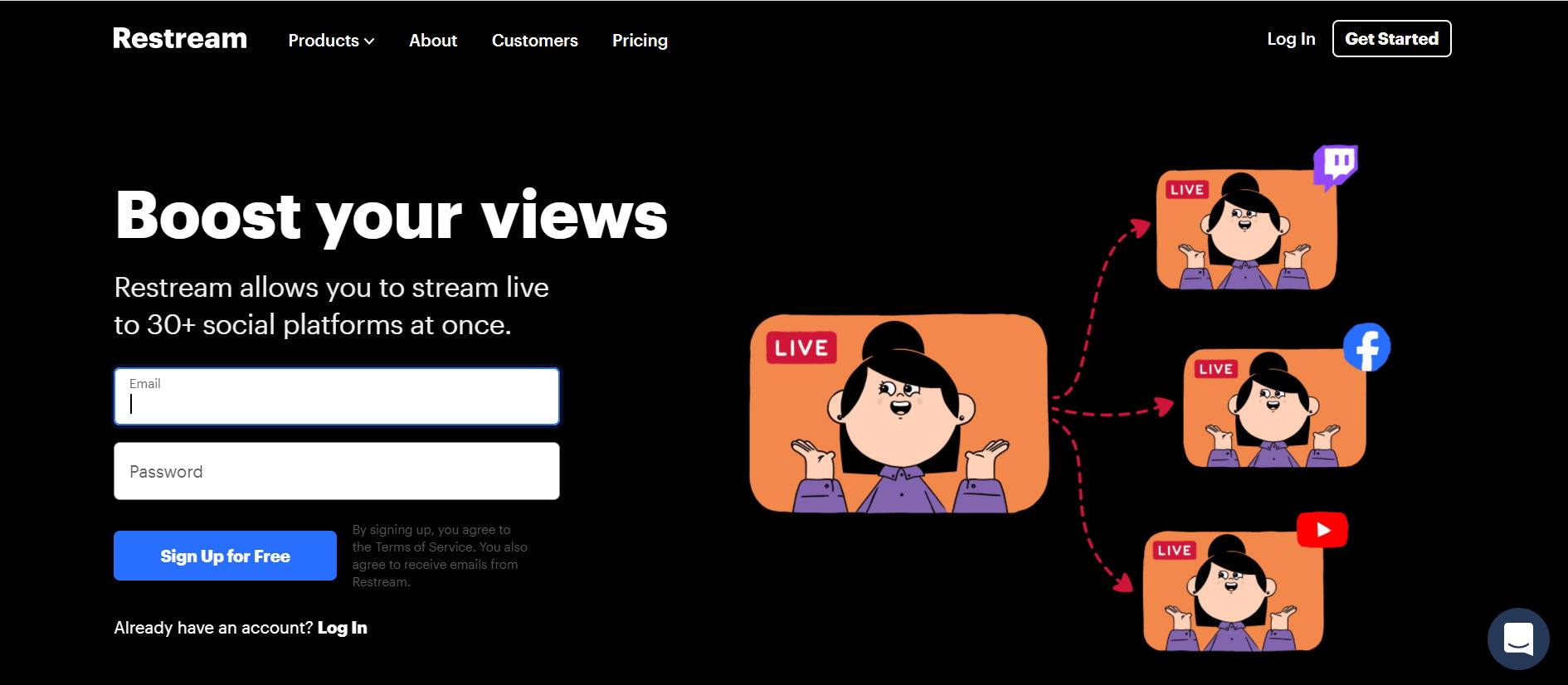
OBSを使用してストリームに移動
次に、OBSを開き、トップメニューで[ファイル]を選択します。 [ファイル]で、[設定]を選択します。 OBS設定の左側のサイドバーで[ストリーム]を選択し、ドロップダウンで[Restream.io –RTMP]を選択します。 リストリームストリームキーをストリームキーテキストボックスに貼り付けます。 [OK]を選択して設定を保存します。 これで、OBSの右下にある[ストリーミングの開始]を選択して、ライブストリームを開始できます。
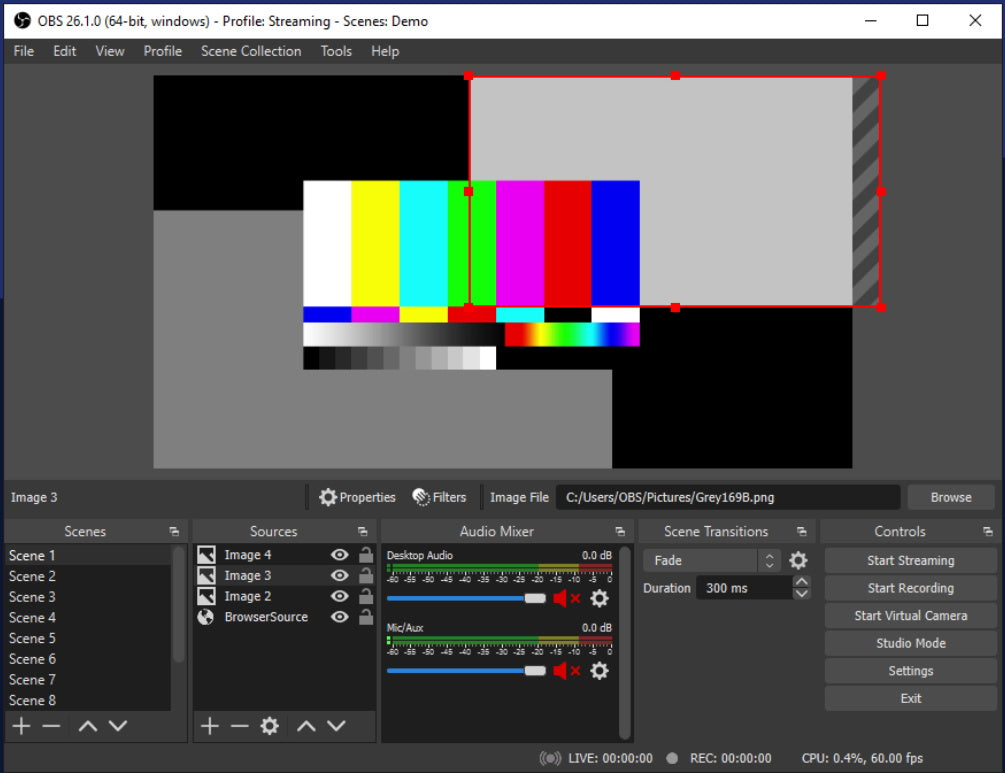
これは、OBSでマルチストリームする簡単で無料の方法のXNUMXつです。 ライブストリーミングが増加していることは周知の事実です。 座ってライブストリームを開始する方法を見つけた場合は、以下のリンクを確認してください。